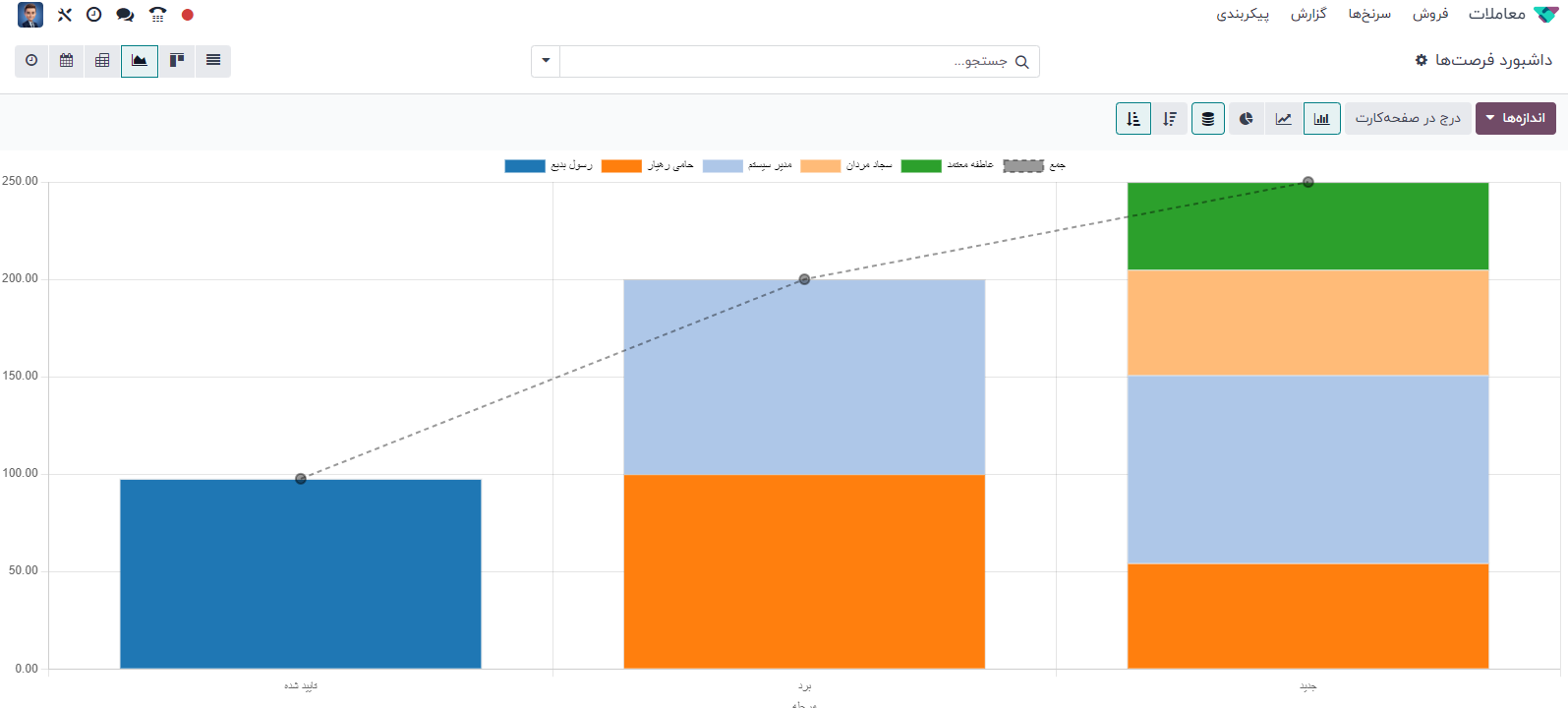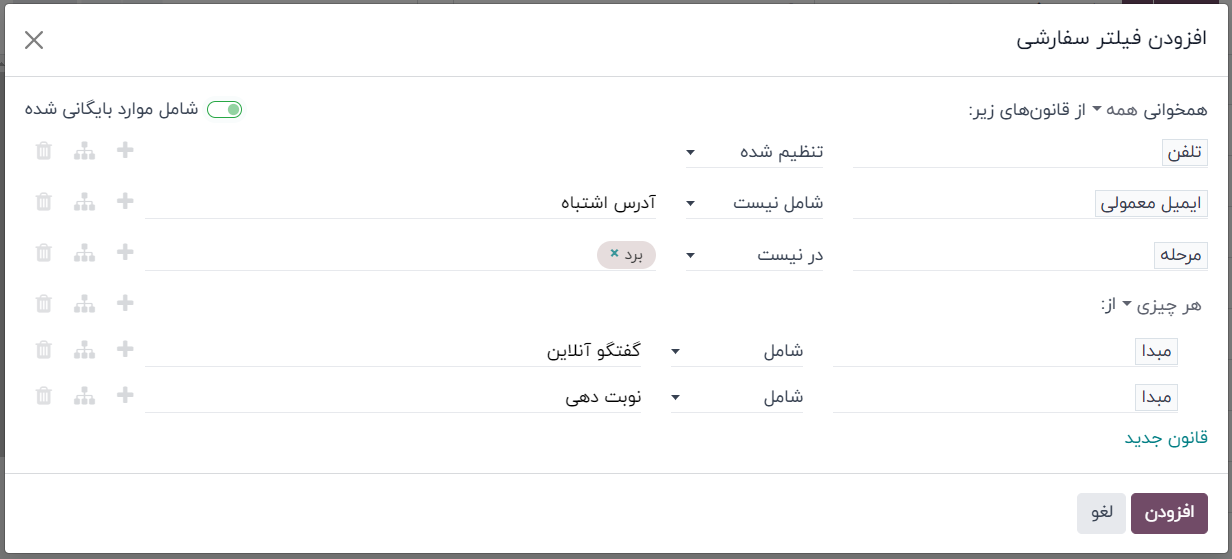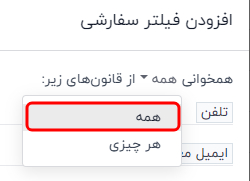گزارش سرنخهای کیفی
سرنخ با کیفیت، سرنخ است که احتمالاً منجر به فروش می شود. علاوه بر معیارهای دقیقتر که مختص هر سازمان است، باید با ویژگیهایی مطابقت داشته باشد که معمولاً به فروشندگان کمک میکند تا یک معامله را ببندند.
گزارش سرنخهای کیفی تعداد سرنخهای کیفی را که هر فروشنده در مدت زمان مشخصی مانند 30 روز گذشته دریافت کرده است، مقایسه میکند. مدیران فروش می توانند از چنین گزارشی برای اتخاذ تصمیمات آگاهانه تری در هنگام تخصیص سرنخهای جدید به تیم خود استفاده کنند
یک گزارش سرنخ با کیفیت ایجاد کنید
برای ایجاد یک گزارش سرنخ با کیفیت، ابتدا به برنامه CRM گزارشگیری داشبورد فرصتها بروید تا داشبورد تجزیه و تحلیل وظایف را باز کنید. روی نوار جستجو… در بالای صفحه کلیک کنید و فیلترهای فعال را حذف کنید.
روی نماد 🔻 (مثلث رو به پایین) در سمت چپ نوار جستجو... کلیک کنید تا مگا منوی کشویی که شامل فیلترها، گروهبندی بر مبنای و علاقهمندیها است باز شود. روی افزودن فیلتر سفارشی کلیک کنید. این یک پنجره پاپ آپ افزودن فیلتر سفارشی را باز می کند.
پنجره پاپ آپ افزودن فیلتر سفارشی امکان ایجاد فیلترهای خاص تری را فراهم می کند.
افزودن فیلترهای سفارشی
برای ایجاد گزارش سرنخ با کیفیت، فیلترهایی برای شرایط زیر باید ایجاد شوند:
- تاریخ شروع: نتایج را به نتایج ایجاد شده در یک بازه زمانی خاص محدود می کند.
- تیمهای فروش خاص: نتایج را محدود میکند که فقط سرنخهای یک یا چند تیم فروش را شامل شود. این فیلتر اختیاری است و اگر برای کل شرکت در نظر گرفته شده باشد، نباید در آن گنجانده شود.
- حذف سرنخهای تخصیصنشده: سرنخهای بدون فروشنده اختصاصیافته را حذف میکند.
- شامل سرنخ های بایگانی شده: تضمین می کند که سرنخ های فعال و غیرفعال در نتایج گنجانده شده اند.
- قوانین را برای سرنخهای با کیفیت اضافه کنید: نتایج را بر اساس معیارهایی که مختص یک شرکت یا تیم فروش است شامل میشود یا حذف میکند.
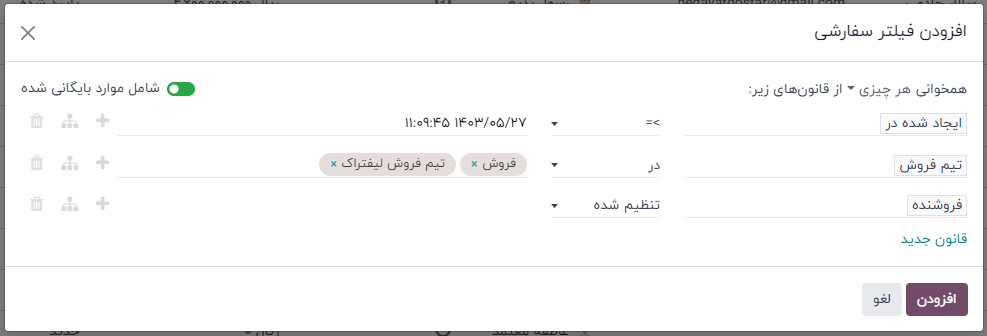
نمونه ای از پنجره بازشوی فیلتر سفارشی با پیکربندی تمامی قوانین پیش فرض.
یک فیلتر تاریخ شروع اضافه کنید
ابتدا پارامتر قاعده را با محدوده تاریخ تعریف کنید، روی اولین فیلد در سمت چپ ردیف کلیک کنید، و ایجاد شده در را در نوار جستجو… تایپ کنید، یا با پیمایش در لیست منو برای پیدا کردن آن.
در منوی کشویی عملگر قانون، پارامتر را با انتخاب یکی از این موارد بیشتر تعریف کنید:
- >= (بزرگتر یا مساوی) برای تعیین تاریخ شروع و شامل تمام ورودی های بعد از آن تاریخ شروع (و همچنین خود مقدار اولیه). یا
- بین تعریف دقیق تر یک چارچوب زمانی با تاریخ شروع و پایان روشن است. تمام ورودی های منطبق که با تاریخ های شروع و پایان تعریف شده مطابقت دارند در گزارش گنجانده شده است.
با هر یک از گزینهها، از انتخابگرهای روز و ساعت تقویم بازشو، در قسمت سمت راست، برای تعریف محدوده تاریخ مربوطه استفاده کنید. با تنظیم این مقادیر، ایجاد قانون اول به پایان می رسد.
یک فیلتر تیم فروش اضافه کنید
برای محدود کردن نتایج گزارش به یک یا چند تیم فروش، روی قانون جدید کلیک کنید. سپس، روی اولین فیلد قانون جدید کلیک کنید، و تیم فروش را در نوار جستجو… تایپ کنید، یا برای یافتن آن، فهرست را جستجو کنید.
در قسمت دوم قانون، انتخاب از منوی کشویی در داخل است. انتخاب در نتایج را به تیم های فروش انتخاب شده در قسمت بعدی محدود می کند.
در نهایت در قسمت سوم از منوی کشویی تیم فروش مورد نظر را انتخاب کنید. تیم های متعددی را می توان در این فیلد اضافه کرد، جایی که هر پارامتر با یک عملگر "یا" (به عنوان مثال "هر") در منطق جستجو رفتار می شود.
سرنخ های اختصاص نیافته را حذف کنید
بعد، یک قانون جدید اضافه کنید. سپس، روی اولین فیلد قانون جدید کلیک کنید، و فروشنده را در نوار جستجو… تایپ کنید، یا برای پیدا کردن آن، در لیست جستجو کنید.
در قسمت دوم قانون، انتخاب از منوی کشویی تنظیم می شود. با انتخاب در، هر سرنخ که به فروشنده خاصی اختصاص داده نشده است، حذف می شود.
شامل سرنخ های بایگانی شده
سپس، در گوشه سمت چپ بالای پنجره بازشوی افزودن فیلتر سفارشی، کلید شامل موارد بایگانی شده را به حالت فعال منتقل کنید.

فعال کردن این ویژگی، سرنخ های بایگانی شده (غیر فعال) را به گزارش اضافه می کند.
قوانینی را برای سرنخ های با کیفیت اضافه کنید
فیلترهای اضافه شده در این مرحله بر اساس نحوه تعریف یک سرنخ کیفی توسط سازمان متفاوت است.
سرنخ با کیفیت را تعریف کنید
همانطور که قبلاً تعریف شد، یک سرنخ با کیفیت، سرنخ است که احتمالاً منجر به یک فرصت برنده می شود. اگرچه معیارهای دقیق برای رهبری کیفی از سازمانی به سازمان دیگر متفاوت است، اغلب ترکیبی از عواملی است که معمولاً به نتایج مثبت فروش نسبت داده می شود، علاوه بر عواملی که توسط سازمان خاص ارزش گذاری می شوند.
علاوه بر فیلترهای اصلی و گزینههای گروهبندی که در گزارش کلی سرنخهای کیفیت مشخص شدهاند، فیلترهای زیر را هنگام تعریف سرنخ با کیفیت در نظر بگیرید:
- ایمیل یا تلفن: اطلاعات موجود در این زمینه ها می تواند به تعیین اینکه آیا سرنخ یک مخاطب حرفه ای است یا نه کمک می کند.
- منبع: این قسمت به تلاشهای بازاریابی و تولید سرنخ از دیگر برنامههای ستکا، از جمله چت زنده، بازاریابی اجتماعی، و بازاریابی ایمیلی، پیوند دارد.
- مرحله: از این فیلتر می توان برای حذف یا هدف قرار دادن سرنخ هایی که به مراحل خاصی رسیده اند استفاده کرد.
- متوسط: منبع سرنخ میتواند سطح کیفی آن را نشان دهد، زیرا کانالهای مختلف نرخ وون و درآمدهای مورد انتظار متفاوتی دارند.
- کمپین: افزودن این فیلتر به ردیابی موفقیت تلاشهای بازاریابی مختلف برای جذب سرنخهای با کیفیت بالا کمک میکند.
- دلیل گم شده: سرنخ هایی را که ممکن است بر اساس معیارهای مختلف کیفیت ظاهری داشته باشند، اما به دلایل مشخص به عنوان گمشده علامت گذاری شده اند را حذف کنید.
- برچسب ها: شامل یا حذف نتایج بر اساس یک یا چند برچسب سفارشی شده است.
گزارش را مشاهده کنید
پس از پیکربندی فیلترها، روی افزودن کلیک کنید. نمایش پیشفرض گزارش یک نمودار میلهای است که سرنخها بر اساس مرحله گروهبندی میشوند.
برای گروه بندی نتایج بر اساس فروشنده، روی نماد (مثلث رو به پایین) در سمت راست نوار جستجو... کلیک کنید تا مگا منوی کشویی باز شود. در زیر عنوان گروهبندی برمبنای، فروشنده را انتخاب کنید. در همان ستون، در زیر عنوان گروهبندی برمبنای، روی افزودن گروه سفارشی کلیک کنید، سپس Active را در منوی کشویی به دست آمده انتخاب کنید تا در وضعیت سرنخ، در زیر گروهبندی والد فروشنده قرار گیرد.
این گزارش اکنون تعداد کل سرنخ های کیفیتی را که هر فروشنده در بازه زمانی تعیین شده دریافت کرده است را نشان می دهد. از آنجایی که فیلترهای لایهبندی براساس گروه وجود دارد، سرنخهای گروهبندی شده نیز دارای کد رنگی هستند تا مشخص شود که آیا فعال هستند یا به عنوان گمشده علامتگذاری شدهاند.